- Аркуші дозволяє відображати помилкабари всередині a документа. Помилка бари є графічний уявлення про різні даних запроваджено в програмне забезпечення.
- Цей параметр дозволяє побачити мету представництво вашої даних для того, щоб спостерігати будь-які відмінності у вимірах.
- Якщо ви хочете прочитати більше про Google Таблиці, відвідайте наш Розділ Google Таблиці.
- Існує більше ніж кілька програм для співпраці від Google. Прочитайте наші статті про них у нашому Центр спільної роботи Google.

Це програмне забезпечення буде підтримувати ваші драйвери та працювати, тим самим захищаючи вас від поширених помилок комп’ютера та несправності обладнання. Перевірте всі свої драйвери зараз у 3 простих кроки:
- Завантажте DriverFix (перевірений файл завантаження).
- Клацніть Почніть сканування знайти всі проблемні драйвери.
- Клацніть Оновлення драйверів отримати нові версії та уникнути несправностей системи.
- DriverFix завантажив 0 читачів цього місяця.
Якщо ви коли-небудь задавались питанням, як додати помилка барів в Google Sheets, ви потрапили в потрібне місце.
Як і в Microsoft Excel, Таблиці також дозволяють відображати панелі помилок усередині документа. Смужки помилок - це графічне зображення різних даних введено в програмне забезпечення.
Цей параметр дозволяє побачити об'єктивне представлення ваших даних, щоб спостерігати будь-які відмінності у вимірах.
У цій статті ми розглянемо найкращий спосіб додати смужки помилок у ваші документи Google Таблиць. Читайте далі, щоб дізнатись більше.
Як я можу додати смужки помилок в Google Sheets?
Створіть графік і поставте прапорець біля рядків помилок
- Перевірте, чи правильно вставлені дані в документ «Таблиці».
- Якщо дані правильні, виберіть порожній клітинку і натисніть на кнопку Вставити діаграму у верхньому правому куті вікна "Таблиці".
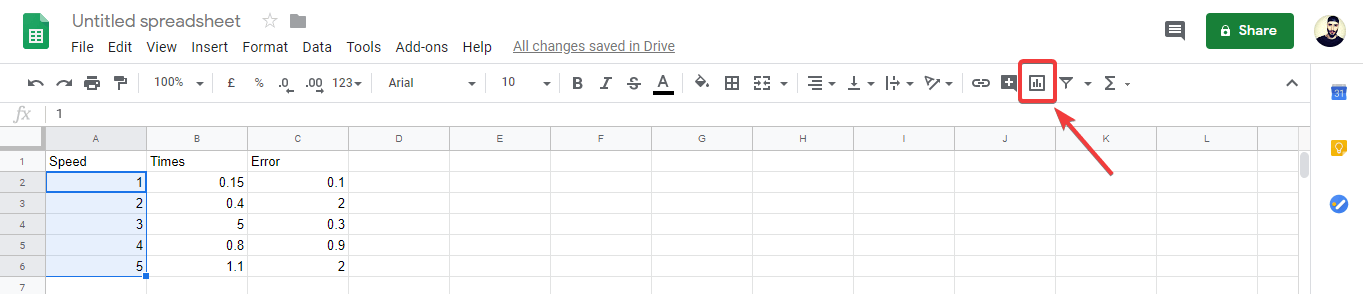
- На екрані з’явиться нове спливаюче вікно без вибору будь-яких значень.
- Клацніть на Вісь Х документа, а потім виберіть комірки, які ви хочете використовувати для осі X -> натисніть Гаразд.
Потрібен хороший браузер для Google Docs? Ось найкращі варіанти роботи!
- Натисніть на Серія -> клацніть піктограму -> виділіть комірку (зробіть це для всіх серій, які ви хочете використовувати в рядках помилок).
- Таблиці автоматично призначатимуть різні кольори певним введеним значенням (якщо немає різних кольорів, це означає, що ваші дані вставлені неправильно).
- Виберіть Налаштувати вкладка -> розгорнути серію -> встановити прапорець біля Бари помилок option -> виберіть відсоток або точне значення зі спадного меню.
- Після завершення цього процесу -> збережіть документ.
- Якщо розгорнути графік, ви зможете побачити представлені смуги помилок.
У сьогоднішній статті з практичними рекомендаціями ми обговорили найкращий спосіб додати смужки помилок у ваші документи Google Таблиць. Цей параметр дозволить вам візуально спостерігати будь-які відмінності у значеннях, представлених у вигляді графіку.
Ми сподіваємось, що цей посібник допоміг вам зрозуміти, як додати ці важливі елементи до своїх документів.
Будь ласка, повідомте нам, чи допомогло це керівництво чіткою відповіддю, використовуючи розділ коментарів, наведений нижче.
Питання що часто задаються
Перше, що вам потрібно зробити, це скопіювати свої значення помилок і отримати їх усі поспіль. Потім виділіть комірки, що відповідають точкам даних у вашій серії, із щойно створеного рядка.
Смужки помилок з Microsoft Excel використовуються для загального уявлення про те, наскільки точним є вимірювання або наскільки це далеко від справжнього значення.
Довжина рядка помилок дає вам рівень невизначеності точки даних. Короткий означає, що ці значення сконцентровані, а довгий рядок помилок означає, що значення є більш розподіленими та менш надійними. Якщо вас цікавить статистика, ось список найкращих програм для статистики.
